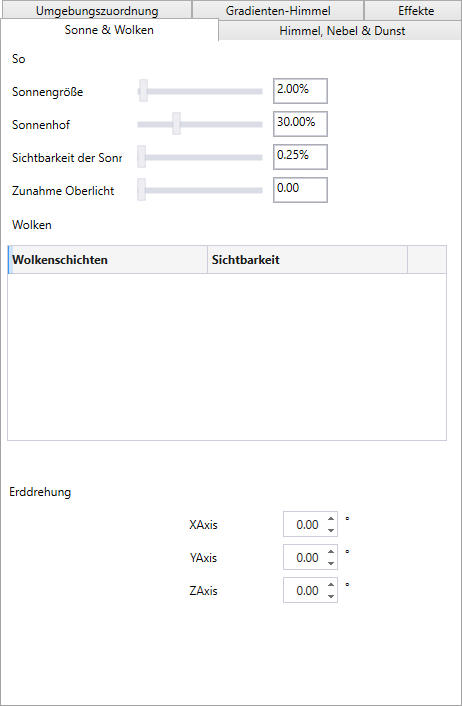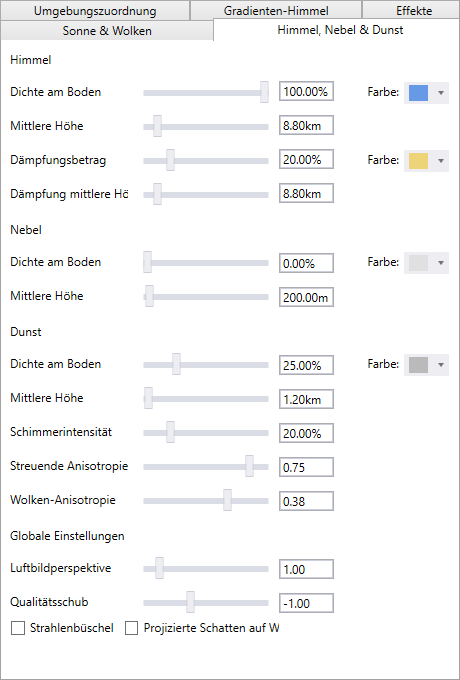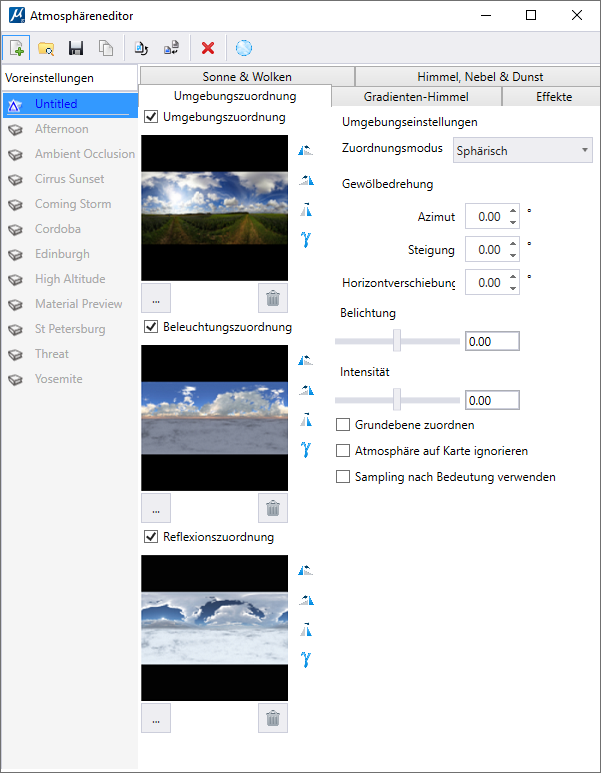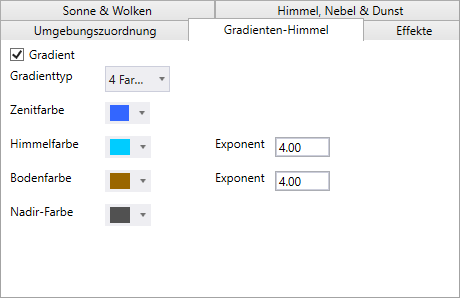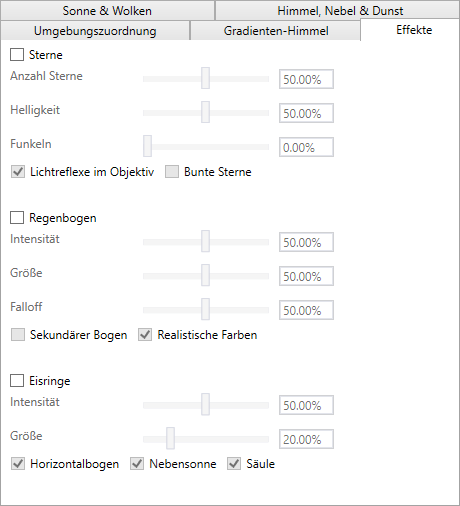| Neue Voreinstellung
|
Erzeugt eine neue Voreinstellung für Atmosphäre. Standardmäßig erhält es den Namen "Unbenannt", den Sie dann in einen Namen Ihrer Wahl ändern können.
|
| Atmosphäre laden
|
Ermöglicht das Durchsuchen und Auswahl einer Atmosphärendatei, um sie als Vorlage zur Erstellung eines neuen Atmosphären-Setups zu verwenden.
|
| Voreinstellung speichern
|
 Wenn Sie eine bestehende Voreinstellung ändern oder diese neu erstellen, wird das Symbol "Voreinstellung speichern" aktiviert, um anzuzeigen, dass eine Speicherung möglich ist. Namen von Voreinstellungen, die noch nicht abgespeichert wurden, erscheinen in der Baumstruktur grau. Wenn Sie eine bestehende Voreinstellung ändern oder diese neu erstellen, wird das Symbol "Voreinstellung speichern" aktiviert, um anzuzeigen, dass eine Speicherung möglich ist. Namen von Voreinstellungen, die noch nicht abgespeichert wurden, erscheinen in der Baumstruktur grau.
|
| Kopieren
|
 Kopiert die ausgewählte Voreinstellung, wenn die Voreinstellung jedoch bereits in der DGNLibrary existiert, wird nur eine lokale Kopie erstellt. Kopiert die ausgewählte Voreinstellung, wenn die Voreinstellung jedoch bereits in der DGNLibrary existiert, wird nur eine lokale Kopie erstellt.
|
| Zurücksetzen
|
(Nur aktiviert, wenn Sie eine Änderung an einer Voreinstellung vorgenommen haben) Setzt die Voreinstellung auf den zuvor gespeicherten Zustand zurück.
|
| Aus Bibliothek aktualisieren
|
 Synchronisiert das lokale Setup, damit es mit dem in der DGN-Bibliothek übereinstimmt. Synchronisiert das lokale Setup, damit es mit dem in der DGN-Bibliothek übereinstimmt.
|
| Löschen
|
 Löscht die ausgewählte Voreinstellung. Löscht die ausgewählte Voreinstellung.
Es können nur lokale Voreinstellungen gelöscht werden.
Wenn Sie eine Voreinstellung, die bereits in der Bibliothek vorhanden ist, kopiert und dann gelöscht haben, ändert sich das Bibliothekssymbol in grau, sobald die lokale Kopie gelöscht wird.
Voreinstellungen, die nur lokal vorhanden sind und nicht in einer externen DGN-Bibliothek existieren, werden dauerhaft gelöscht.
|
| Rendern auf sphärische Umgebungszuordnung
|
Erzeugt eine sphärische Umgebungszuordnung einer fotometrischen Spektralatmosphäre. Die Verwendung eines Bildes mit sphärischer Umgebungszuordnung ermöglicht ein schnelleres Rendern von Ansichten.
|

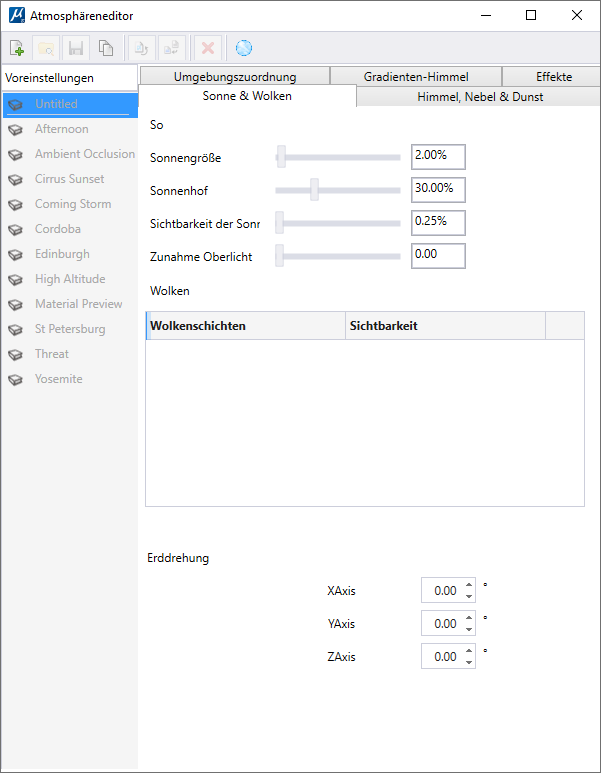
 Wenn Sie eine bestehende Voreinstellung ändern oder diese neu erstellen, wird das Symbol "Voreinstellung speichern" aktiviert, um anzuzeigen, dass eine Speicherung möglich ist. Namen von Voreinstellungen, die noch nicht abgespeichert wurden, erscheinen in der Baumstruktur grau.
Wenn Sie eine bestehende Voreinstellung ändern oder diese neu erstellen, wird das Symbol "Voreinstellung speichern" aktiviert, um anzuzeigen, dass eine Speicherung möglich ist. Namen von Voreinstellungen, die noch nicht abgespeichert wurden, erscheinen in der Baumstruktur grau.
 Kopiert die ausgewählte Voreinstellung, wenn die Voreinstellung jedoch bereits in der DGNLibrary existiert, wird nur eine lokale Kopie erstellt.
Kopiert die ausgewählte Voreinstellung, wenn die Voreinstellung jedoch bereits in der DGNLibrary existiert, wird nur eine lokale Kopie erstellt.
 Synchronisiert das lokale Setup, damit es mit dem in der DGN-Bibliothek übereinstimmt.
Synchronisiert das lokale Setup, damit es mit dem in der DGN-Bibliothek übereinstimmt.
 Löscht die ausgewählte Voreinstellung.
Löscht die ausgewählte Voreinstellung.